Содержание
1. Чем интеллектуальный пульт (Smart Touch Control) отличается от кнопочного пульта
| Пульт | Кнопочный | Интеллектуальный |
|---|---|---|
| Как подключается | Работает сразу после установки батареек, подключать не нужно. | После установки батареек нужно подключить к телевизору. |
| С какими телевизором работает | Работает с любым телевизором Samsung. | Работает только с тем телевизором, с которым поставлялся в комплекте. Если в коробке такого пульта нет, значит с вашим телевизором интеллектуальный пульт не будет работать даже если купить его отдельно. |
| Сколькими телевизорами можно управлять одновременно | Работает одновременно с несколькими телевизорами Samsung. | Работает одновременно только с одним телевизором Samsung. |
2. Как подключить интеллектуальный пульт (Smart Touch Control)
Ниже вы найдете инструкции для различных серий телевизоров Samsung.
-
Установите две батарейки в пульт. Тип батареек, АА или ААА, зависит от модели телевизора. Информацию о
типе
батареек можно посмотреть в отсеке для батареек на пульте или в инструкции пользователя.Батарейки могут устанавливаться как спереди,

так и сзади пульта.

-
Включите телевизор с помощью кнопки POWER
 на пульте.
на пульте.
-
При первом включении пульт должен подключиться автоматически. Если этого не произошло, направьте пульт на
телевизор на расстоянии 30-50 см, затем одновременно нажмите кнопки RETURN и PLAY/PAUSE
и удерживайте их не менее 3-х секунд.
-
Установите две батарейки в пульт. Тип батареек: АА или ААА, зависит от модели телевизора. Информацию о
типе
можно посмотреть в отсеке для батареек на пульте или в инструкции пользователя. -
Включите телевизор с помощью кнопки POWER
 на пульте.
на пульте.
-
При первом включении пульт должен подключиться автоматически. Если этого не произошло, направьте пульт на
телевизор на расстоянии 30-50 см,
затем одновременно нажмите кнопки RETURN/EXIT и EXTRA и удерживайте
их до появления информации о сопряжении телевизора и пульта в левом нижнем углу экрана.
-
Установите две АА батарейки в пульт.

-
Включите телевизор с помощью кнопки POWER
 на пульте.
на пульте.
-
Направьте пульт на
телевизор на расстоянии 30-50 см,
затем одновременно нажмите кнопки RETURN и GUIDE и
удерживайте
их до появления логотипа Bluetooth в левом нижнем углу экрана.
в левом нижнем углу экрана.
-
Установите две ААА батарейки в пульт.

-
Нажмите кнопку POWER
 на
на
пульте, чтобы включить телевизор. -
Направьте пульт на телевизор на расстоянии 30-50 см,
затем нажмите кнопку PAIRING на задней части пульта и
удерживайте
ее не менее 3-х секунд.
-
Установите две ААА батарейки в пульт.

-
Нажмите кнопку POWER
 на
на
пульте, чтобы включить телевизор. -
Найдите кнопку PAIRING, которая расположена под задней крышкой пульта над отсеком для батареек. На расстоянии 30-50 см от телевизора нажмите и удерживайте кнопку PAIRING до появления логотипа Bluetooth
 в левом нижнем углу экрана.
в левом нижнем углу экрана.
3. Что делать, если интеллектуальный пульт (Smart Touch Control) не подключается
- Убедитесь, что подключаете комплектную модель пульта.
- Вытащите батарейки из пульта. Отключите телевизор из розетки на 1-2 минуты, затем вновь подключте телевизор к розетке и включите его. После этого попробуйте подключить пульт еще раз.
- Если у вас телевизор модели 2018 года и новее выполните сброс флэш-памяти (на других моделях так сделать не получится)
- Обновите прошивку телевизора
- Попробуйте сделать сброс настроек телевизора.
- Если пульт не подключился, пожалуйста, обратитесь в бесплатную службу поддержки Samsung для консультации с
техническим специалистом.
Шаг 1. Включите телевизор.
Шаг 2. Hажмите и удерживайте кнопку питания на корпусе телевизора примерно 5-10 секунд.
Шаг 3. Нажмите и удерживайте кнопку питания на пульте примерно 5-10 секунд.
Шаг 4. Подождите 30–60 секунд. На телевизоре отобразится логотип, после чего телевизор выключится.
Шаг 5. Подождите еще 30–60 секунд. Телевизор автоматически включится и будет запущена первоначальная настройка.
Шаг 6. Завершите настройку телевизора.
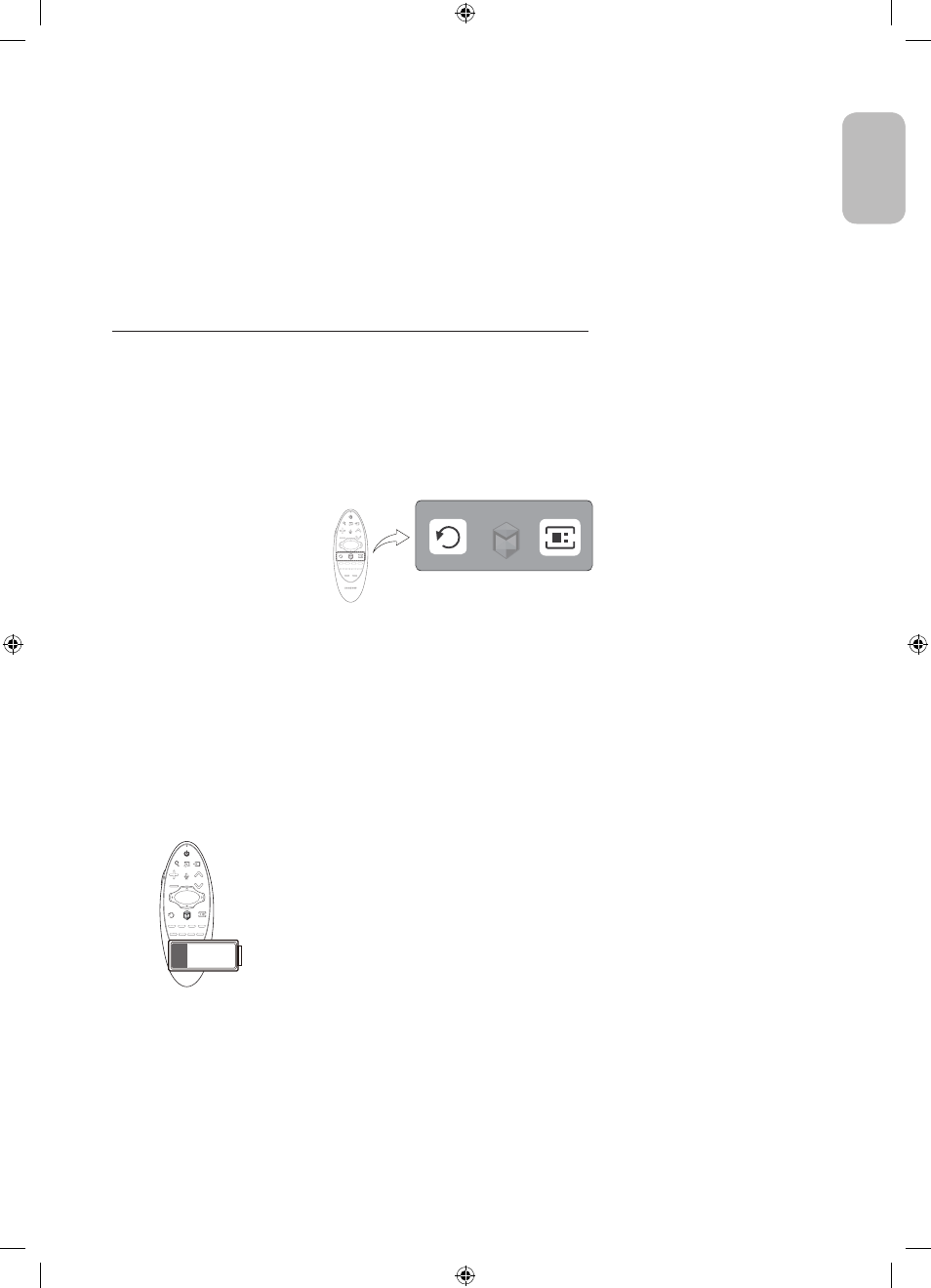
Русский — 13
English
Русский
Использование Samsung Smart Control
Samsung Smart Control упрощает и делает использование телевизора еще более удобным. Если нажать кнопку
KEYPAD
, на экране появится виртуальный пульт ДУ, который позволяет быстро вводить цифры, управлять
содержимым и активировать функции.
— Рекомендуется использовать Samsung Smart Control на расстоянии менее 6 м. Рабочий диапазон может
изменяться в зависимости от условий окружающей среды, влияющих на распространение беспроводного
сигнала.
Сопряжение пульта Samsung Smart Control
Для управления телевизором с помощью Samsung Smart Control необходимо выполнить сопряжение Samsung Smart
Control с телевизором через Bluetooth. Выполните сопряжение пульта Samsung Smart Control с телевизором.
— Samsung Smart Control можно подключить только к одному телевизору.
Наведите Samsung Smart Control на датчик пульта ДУ телевизора и нажмите кнопку TV для включения телевизора.
— Расположение приемника сигнала пульта ДУ может отличаться в зависимости от модели.
Повторное подключение пульта Samsung Smart Control
В случае, если пульт Samsung Smart Control не функционирует или работает неправильно, необходимо заменить
батареи, поскольку причиной неполадок может быть недостаточный уровень заряда батарей.
Если устранить проблему не удалось, Samsung Smart Control возобновит сопряжение с телевизором.
1. Одновременно нажмите кнопки RETURN и GUIDE и удерживайте их более 3 секунд.
— Пульт Samsung Smart Control необходимо расположить на расстоянии 30–40 см от телевизора и убедиться,
что он направлен на приемник сигнала пульта ДУ.
2. На экране появляется изображение соединения. А затем Samsung Smart Control автоматически подключается к
телевизору.
Действия при отображении данного значка на экране
Следующий значок указывает на низкий уровень заряда батарей пульта Samsung Smart
Control. При отображении значка замените батареи. Компания Samsung рекомендует
использовать щелочные батареи, которые обеспечивают более длительный срок
службы.
<Значок сообщения о низком
заряде батареи>
[UH6410-RU]BN68-06068G-02L04.indb 13
2014-05-23 3:02:16
Умный пульт Samsung

О кнопках на пульте дистанционного управления Samsung Smart Remote


| Пуговичка | Описание |
| Нажмите, чтобы включить или выключить телевизор. | |
|
|
Запускает голосовой помощник. Нажмите и удерживайте кнопку, произнесите команду, а затем отпустите кнопку, чтобы запустить голосовой помощник.
• Поддерживаемые языки и функции Voice Assistant могут различаться в зависимости от географического положения. область. |
|
|
Каждый раз, когда вы нажимаете эту кнопку, поочередно отображаются окно цветных кнопок и виртуальная цифровая клавиатура.
• Используйте эти цветные кнопки для доступа к дополнительным параметрам, характерным для используемой функции.
• Нажмите, чтобы вывести на экран виртуальную цифровую панель. Используйте цифровую клавиатуру для ввода числовых значений. Выберите числа, а затем выберите Готово для ввода числового значения. Используйте для изменения канала, ввода PIN-кода, ввода почтового индекса и т. Д. • При нажатии в течение 1 секунды или более появляется меню TTX. |
|
|
Нажмите кнопку, чтобы напрямую войти в Много View функции.
• При нажатии в течение 1 секунды или более Клавиши быстрого доступа появится экран меню. |
| 1 Кнопка направления (вверх, вниз, влево, вправо) |
Перемещает фокус и изменяет значения, отображаемые в меню телевизора. |
|
2 Выберите |
Выбирает или запускает выбранный элемент. При нажатии во время просмотра трансляции появляется подробная информация о программе. |
|
|
Нажмите, чтобы вернуться в предыдущее меню. При нажатии в течение 1 секунды или более работающая функция прекращается. При нажатии во время просмотра программы появляется предыдущий канал. |
| Возврат на главный экран. | |
|
|
При нажатии появляются элементы управления воспроизведением. Используя эти элементы управления, вы можете управлять воспроизводимым медиаконтентом.
Чтобы использовать игровую панель, нажмите и удерживайте кнопку в Игра режим. • Игровая панель может не поддерживаться в зависимости от модели или географического региона. |
|
|
Переместите кнопку вверх или вниз, чтобы отрегулировать громкость. Чтобы отключить звук, нажмите кнопку. При нажатии в течение 1 секунды или более Универсальный доступ Клавиши быстрого доступа Появится меню. |
|
|
Переместите кнопку вверх или вниз, чтобы сменить канал. Чтобы увидеть Гид экрана нажмите кнопку.
• При нажатии в течение 1 секунды или более Канал Список появится экран. |
| 3 (кнопка запуска приложения) | Нажмите каждую кнопку, чтобы запустить ее функцию. |
|
|
Если пульт Samsung Smart Remote не подключается к телевизору автоматически, направьте его на переднюю часть
телевизор, а затем одновременно нажмите и удерживайте кнопки в течение 3 секунд или более. |
- Используйте интеллектуальный пульт ДУ Samsung на расстоянии менее 6 м от телевизора. Полезное расстояние может варьироваться в зависимости от окружающих условий беспроводной связи.
- Изображения, кнопки и функции пульта дистанционного управления Samsung Smart Remote могут отличаться в зависимости от модели или географического региона.
- Функция универсального пульта дистанционного управления работает нормально только при использовании пульта дистанционного управления Samsung Smart Remote, который входит в комплект поставки телевизора.
О кнопках на стандартном пульте дистанционного управления

| Число | Описание |
|
1 |
Р (мощность)
Включает и выключает телевизор. |
| 2 | Отображает и выбирает доступные источники видео. |
| 3 | Дает прямой доступ к каналам. |
| 4 | Поочередно выбирает режим телетекста, Full TTX/Double TTX/Mix/Live TV. |
| 5 | Возврат к предыдущему каналу. |
| 6 | Регулирует громкость. |
| 7 | Включает / выключает звук. |
| 8 | Меняет текущий канал. |
| 9 | Запускает Канал Список. |
| 10 | Запуски Главная экран. |
| 11,12 | Нажмите каждую кнопку, чтобы запустить ее функцию. |
| 13 | Отображает Гид экран. |
| 14 | Перемещает курсор, выбирает элементы экранного меню и изменяет значения, отображаемые в меню телевизора. |
| 15 | Выбирает или запускает выбранный элемент. |
| 16 | Возврат к предыдущему меню или каналу. |
| 17 | Выход из меню. |
| 18 | Используйте эти кнопки в соответствии с указаниями на экране телевизора. |
|
19 |
НАСТРОЙКИ
Отображает главное экранное меню. ИНФОРМАЦИЯ Отображает информацию о текущей программе или контенте. AD / SUBT. Отображает Универсальный доступ Клавиши быстрого доступа. |
| 20 | Используйте эти кнопки с определенными функциями. Используйте эти кнопки в соответствии с указаниями на экране телевизора. |
- Изображения, кнопки и функции пульта дистанционного управления могут отличаться в зависимости от модели.
- Этот пульт дистанционного управления имеет точки Брайля на кнопках питания, канала, громкости и выбора и может использоваться людьми с ослабленным зрением.
- Если вы используете пульт дистанционного управления, поставляемый с вашим телевизором, для управления другим телевизором, некоторые функции могут работать неправильно.
Часто задаваемые вопросы
Что такое умный пульт ДУ Samsung?
Samsung Smart Remote — это устройство дистанционного управления, разработанное Samsung для смарт-телевизоров. Он предназначен для упрощения просмотра телепередач, предлагая интуитивно понятное управление и различные функции, которые позволяют пользователям управлять другими устройствами в своей домашней развлекательной системе.
Как работает Samsung Smart Remote?
Samsung Smart Remote работает с использованием технологии Bluetooth для связи с телевизором. Он оснащен сенсорной панелью, микрофоном для голосового управления и встроенным датчиком движения, который позволяет легко перемещаться по интерфейсу телевизора.
Как выполнить сопряжение с интеллектуальным пультом ДУ Samsung?
Чтобы выполнить сопряжение интеллектуального пульта Samsung Smart Remote с телевизором, просто включите телевизор и пульт и дождитесь автоматического сопряжения устройств. Если устройства не подключаются автоматически, вы можете выполнить их вручную, следуя инструкциям на экране.
Могу ли я использовать Samsung Smart Remote на других устройствах?
Samsung Smart Remote предназначен для работы с телевизорами Samsung Smart TV и может быть несовместим с другими устройствами. Однако некоторые модели Samsung Smart Remote могут быть совместимы с другими устройствами Samsung, такими как звуковые панели и проигрыватели Blu-ray.
Как включить смарт-пульт ДУ Samsung?
Чтобы включить Smart Remote Samsung, просто нажмите любую кнопку на пульте. Пульт автоматически выключается, если он не используется в течение определенного периода времени.
Как отключить смарт-пульт ДУ Samsung?
Samsung Smart Remote автоматически выключается, если он не используется в течение определенного периода времени. Однако вы также можете выключить пульт вручную, нажав и удерживая кнопку питания в течение нескольких секунд.
Как заменить батарейки в моем умном пульте Samsung Smart Remote?
Чтобы заменить батарейки в пульте Samsung Smart Remote, просто снимите крышку батарейного отсека на задней панели пульта, извлеките старые батарейки и замените их новыми. Убедитесь, что батарейки вставлены правильно, а положительные и отрицательные клеммы находятся в правильном положении.
Как запрограммировать смарт-пульт ДУ Samsung?
Samsung Smart Remote предназначен для автоматического обнаружения и управления другими устройствами в вашей домашней развлекательной системе. Однако вам может потребоваться запрограммировать пульт вручную, если он не обнаруживает конкретное устройство. Для этого следуйте инструкциям на экране телевизора.
Как сбросить настройки интеллектуального пульта ДУ Samsung?
Чтобы сбросить настройки интеллектуального пульта ДУ Samsung, извлеките батареи, нажмите и удерживайте кнопку питания в течение нескольких секунд. Вставьте батарейки и включите пульт. Он должен быть сброшен к настройкам по умолчанию.
Каковы некоторые распространенные проблемы с Samsung Smart Remote?
Некоторые распространенные проблемы с Samsung Smart Remote включают проблемы с подключением, проблемы с аккумулятором и проблемы совместимости с другими устройствами. Однако большинство этих проблем можно легко решить, выполнив действия по устранению неполадок, предоставленные Samsung.
Как устранить неполадки с интеллектуальным пультом ДУ Samsung?
Чтобы устранить неполадки с интеллектуальным пультом ДУ Samsung, следуйте инструкциям на экране телевизора. Вы также можете ознакомиться с руководством пользователя или посетить веб-сайт Samsung. webсайт для получения дополнительной помощи.
Как подключить Smart Remote Samsung к телевизору?
Samsung Smart Remote предназначен для автоматического подключения к телевизору через Bluetooth. Однако, если устройства не подключаются автоматически, вы можете следовать инструкциям на экране, чтобы подключить их вручную.
Какие советы по использованию Samsung Smart Remote?
Некоторые советы по использованию Samsung Smart Remote включают в себя использование сенсорной панели для навигации по интерфейсу телевизора, использование функции голосового управления для поиска содержимого или управления другими устройствами, а также использование датчика движения для игр или управления приложениями.
Как обновить смарт-пульт ДУ Samsung?
Samsung Smart Remote обновляется автоматически при обновлении вашего телевизора. Однако вы также можете проверить наличие обновлений вручную, зайдя в меню настроек телевизора.
Умный пульт Samsung

Содержание
- Особенности
- Функции
- Обзор видов
- Как подобрать?
- Инструкция по эксплуатации
- Возможные неисправности
На сегодняшний день среди потребителей большой популярностью пользуются телевизоры, которые оснащены технологией Smart TV. Подобные бытовые устройства производятся большим количеством как отечественных, так и зарубежных производителей. Так, например, востребованной маркой телевизоров является бренд Samsung. Чтобы пользователи могли быстро и просто управлять телевизорами Samsung Smart TV, компании-производители выпускают специально предназначенные для этих целей пульты.
Сегодня в нашей статье мы рассмотрим особенности таких устройств, их функциональные возможности и правила выбора. Кроме того, вашему вниманию мы представим подробный обзор существующих видов пультов дистанционного управления Samsung Smart TV.

Особенности
Пульт дистанционного управления Samsung Smart TV для современных телевизоров помогает пользователю проще взаимодействовать с бытовым устройством. Прибор оснащен большим количеством кнопок, которые контролируют все функциональные возможности смарт-телевизоров. Так, например, вы можете переключать каналы, менять уровень громкости, регулировать параметры изображения (например, контрастность, яркость, глубину и т. д.).

Функции
Как было сказано выше, пульты для смарт-телевизоров обладают большим количеством функциональных возможностей. В первую очередь, следует упомянуть тот факт, что такие приборы безупречно выполняют все те же функции, что и стандартные устройства.

Однако так называемые «интеллектуальные» пульты соответствуют и дополнительным расширенным требованиям. Так, пользователям доступны такие опции:
- просмотр потокового видеоконтента;
- прослушивание радио;
- поиск контента во всемирной сети интернет;
- использование всех возможностей социальных сетей;
- просмотр информации с внешних носителей (например, с флешек или карт памяти);
- установка программного обеспечения (например, приложений);
- голосовое управление и т. д.
Кроме того, сегодня на рынке представлена модель под названием «пульт-указка».


Обзор видов
На рынке вы можете найти самые разные модели пультов дистанционного управления для Smart TV (например, «умные» устройства с тачпадом и гироскопом). Для удобства пользователя принято разделять все приборы на 2 основные группы.

Сегодня в нашей статье мы рассмотрим основные характеристики пультов 2-х типов.
Кнопочные
Кнопочные пульты для Samsung Smart TV представляют собой традиционные по внешнему виду модели приборов дистанционного управления бытовым устройством. По всей верхней поверхности устройства расположены кнопки, нажатием которых вы можете контролировать функционирование техники. При этом кнопки сгруппированы в зависимости от того, какие задачи они выполняют (например, кнопки регулировки звука и переключения каналов традиционно находятся рядом).
Кнопочные приборы весьма удобны в использовании и стоят относительно недорого. Поэтому им отдают предпочтение многие пользователи.
Сенсорные
Сенсорные пульты обладают современными элементами управления. Несмотря на то, что они обладают тачпадом, на поверхности можно найти и кнопки. Кроме того, устройства оснащены такими элементами, как гироскоп и встроенный микрофон. Таким образом, управление телевизором максимально модернизировано и автоматизировано. По своим внешним характеристикам сенсорные пульты довольно небольшие, чаще всего они выпускаются в корпусе прямоугольной формы (однако можно также найти округлые и изогнутые модели).

Стоит иметь в виду, что такие пульты стоят довольно дорого, поэтому не каждый человек сможет приобрести подобное устройство. Вне зависимости от конкретного вида, все пульты Samsung Smart TV работают на основании беспроводных технологий (Bluetooth, инфракрасный порт или через радиоканал). Запитка осуществляется посредством батареек, которые периодически нужно менять.

Как подобрать?
К выбору пульта дистанционного управления Samsung Smart TV следует подходить максимально внимательно, ответственно и серьезно. Только таким образом вы сможете выбрать практичный, функциональный и универсальный прибор. Так, в первую очередь при покупке пульта вам нужно внимательно изучить модификацию как самого устройства, так и телевизора. Для этого следует ознакомиться с маркировкой, а также инструкцией по эксплуатации.

Важно! При покупке нового пульта для замены старого не следует ориентироваться исключительно на внешний вид устройства.
Все дело в том, что в ассортименте компании Samsung наличествуют достаточно схожие модели, которые можно с легкостью перепутать между собой.

Что касается выбора пульта в зависимости от способа связи, то рекомендуется отдавать предпочтение моделям, которые работают на основании инфракрасного соединения и радиоканала (идеально, если устройство сочетает в себе обе эти возможности). Все дело в том, что технология Bluetooth отличается низким уровнем стабильности.

Для покупки устройства обязательно обращайтесь в фирменные магазины торговых марок и их официальные представительства. В таком случае вы можете быть уверены в том, что приобретаете качественное устройство от производителя, а не дешевую подделку.

Обращайте внимание на соотношение цены и качества. Все дело в том, что в связи с тем, что Samsung – это всемирно известная фирма, которая пользуется любовью и доверием у большого количества покупателей вот уже многие годы, зачастую на рынке можно найти модели пультов, которые обладают минимальным функциональным наполнением, но высокой ценой. Таким образом, вы переплачиваете за конкретное устройство, так как приобретаете брендовый товар.

В связи с этим рекомендуется внимательно изучать доступные модели. По возможности, отдавайте предпочтение устройствам из среднего ценового сегмента.
Только в том случае, если вы будете следовать всем рекомендациям специалистов, у вас получится приобрести функциональный прибор, который будет соответствовать всем вашим потребностям и прослужит достаточно долгий промежуток времени.

Инструкция по эксплуатации
После того как вы выбрали и купили пульт Samsung Smart TV, следует прочитать инструкцию по эксплуатации, которая является составной частью стандартной комплектации. Благодаря информации в данном документе, вы узнаете о том, как пользоваться пультом: как его подключить и настроить. Пульты с кнопками не требуют особой комплексной настройки. Вам необходимо только вставить батарейки.

С другой стороны, сенсорные приборы (например, модель Smart Touch Control) нуждаются в дополнительной настройке. Так, для начала вам нужно соединить пульт с основным бытовым устройством – для этого предусмотрена специальная кнопка Power, а только после этого можно использовать устройство. В то же время следует иметь в виду, что процесс настройки пульта может отличаться в зависимости от конкретной модели. Таким образом, внимательно читайте руководство, чтобы избежать каких-либо трудностей.

Возможные неисправности
В процессе эксплуатации пульта Samsung Smart TV могут проявляться различные неисправности и возникать поломки (например, пульт перестал работать, сбилось соединение или быстро садятся батарейки). Причиной таких неполадок могут быть как внутренние (например, износ деталей), так и внешние причины (например, механическое повреждение).

Так, в первую очередь, стоит иметь в виду, что пульт дистанционного управления рекомендуется подвергать техническому осмотру и обслуживанию. Эту процедуру стоит производить как минимум 1 раз в год. Техническое обслуживание включает в себя, главным образом, чистку. Для этого пульт нужно разобрать.
Процесс разборки следует осуществлять с помощью специально предназначенной отвертки соответствующего размера.
Посредством этого агрегата нужно открутить крышку, вытащить батарейки и открутить все болты. Для удобства отделения одной половинки от другой можно взять плоскую отвертку. Далее нужно отделить от корпуса все мелкие детали: кнопки, микросхемы, мембрану и т. д.


Однако даже несмотря на регулярную чистку, которая способствует уменьшению риска возникновения неполадок, поломки периодически могут появляться. Причем некоторые из них вы сможете устранить самостоятельно, а в некоторых случаях вам придется обращаться за помощью к специалисту. Так, например, если телевизор не реагирует на пульт, то нужно сменить батарейки. Если вы их заменили, однако работает только 1 кнопка – кнопка включения, то вам нужно еще раз произвести процедуру объединения пульта и бытового устройства.

В случае возникновения более комплексных сложностей и проблем рекомендуется обращаться к специалисту. Особенно это относится к таким поломкам, которые связаны с появлением посторонних фоновых звуков. Ни в коем случае не приступайте к ремонту пульта самостоятельно, если вы не обладаете достаточным количеством технических знаний, так как вы можете нанести еще больший вред своему устройству.

Таким образом, можно сделать вывод о том, что пульт дистанционного управления Samsung Smart TV – это неотъемлемый аксессуар, без которого не обойдется ни один владелец современного телевизора.
Стоит внимательно и серьезно подходить к выбору устройства, чтобы не разочароваться в ходе его эксплуатации.

В следующем видео представлен обзор пульта Samsung smart TV.

